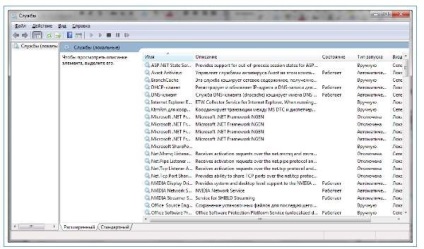
Calculatorul din lumea modernă este aproape orice persoană. Și dacă acest lucru nu este un dispozitiv mobil, și anume un computer personal, în majoritatea cazurilor veți avea de-a face cu sistemul popular de operare Windows. În acest articol, vi se va spune în detaliu și în mod inteligibil cum să dezactivați serviciile inutile utilizatorilor. La urma urmei, ei doar interferează și încetinesc calculatorul. Având o legătură directă cu sistemul de operare, acestea devorează resurse, mai ales pe care le afectează consumul de memorie RAM. Desigur, acest lucru nu este necesar pentru nimeni, dar mulți pur și simplu nu au abilitățile și nu știu cum să oprească aceste servicii inutile. Se crede că este necesar să înțelegi computerele foarte bine, în realitate totul poate fi relativ simplu. În acest articol, vom oferi o instrucțiune detaliată și importantă, clară utilizatorilor de orice nivel, cum să dezactivați astfel de servicii.
De ce să dezactivați aceste servicii?
Foarte des computerul este afectat de un număr mare de servicii inutile. Acest lucru se datorează uzurii calculatorului sau a sistemului de operare. Există o opinie că cea mai bună soluție ar fi reinstalarea OS de la zero pe o foaie curată. Desigur, imediat după reinstalare, problema va fi rezolvată, dar nu pentru mult timp. În plus, adesea aceste acțiuni dăunează computerului și nimeni nu va dori să facă acest lucru fără sfârșit.
Creșterea cantității de memorie RAM nu este, de asemenea, o soluție exhaustivă sau optimă. Memoria preluată de către servicii nu se va întoarce din acest lucru, în plus, cu posibilitatea apariției unor noi servicii, memoria adăugată va pierde o parte semnificativă din eficiența acesteia. Deseori, oamenii nu suspectează și unde se află memoria lor, este absolut risipă să cheltuiți bani pe funcții care nu sunt necesare.
Cum să dezactivați serviciile inutile în Windows 7
Să mergem direct la instrucțiunea însăși pentru a opri serviciile inutile:
- Pentru a începe, faceți clic pe butonul "Start", mergeți la panoul de control
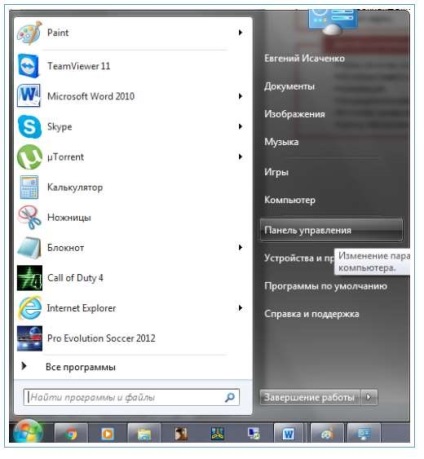
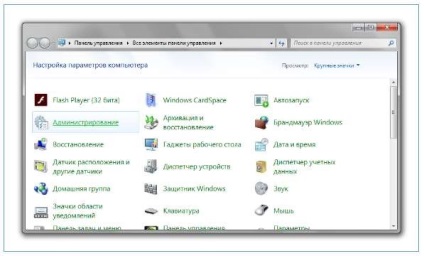
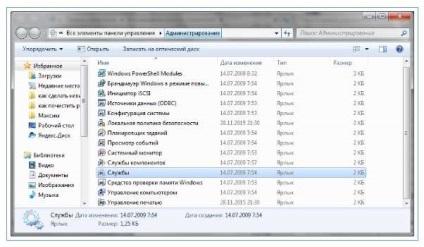
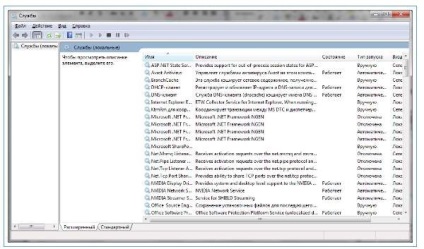

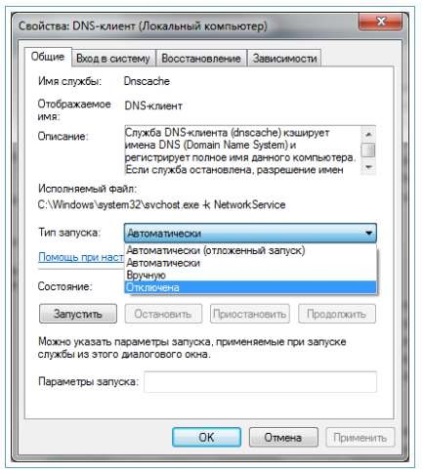
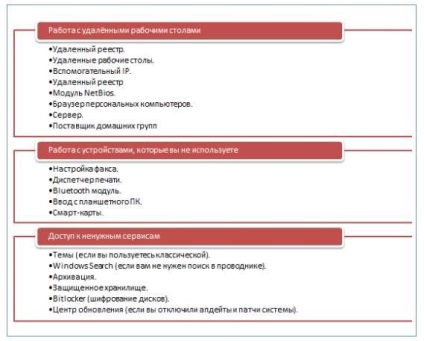
În primul rând, trebuie să tratați cu atenție și cu atenție acest lucru, pentru a nu dezactiva accidental serviciul solicitat, dăunând astfel computerul. Dar dacă faceți această profilaxie a serviciilor inutile, veți observa că computerul a început să funcționeze mult mai repede.
Cum să dezactivați serviciile inutile în Windows 8
Procesul este aproape la fel ca în cazul precedent. Mergeți mai întâi la panoul de control. Acest lucru se poate face prin apăsarea tastelor Win + X. În fereastra de tip pop-up, selectați fila Computer Management.

Atunci găsim "Servicii".
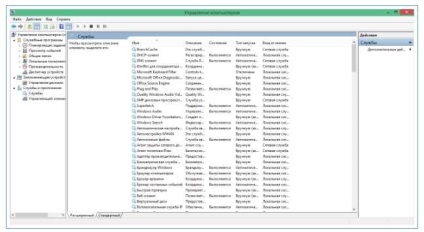
Apoi repetăm aceiași pași ca și pentru Windows 7
Cum să dezactivați serviciile inutile în Windows 10
Dezvoltatorii au simplificat procesul, reducând totul la mai multe acțiuni:
- Deschideți meniul "Start"
- Accesați fila "Opțiuni"
- Apoi selectați "Sistem" și mergeți acolo
- În partea laterală, veți vedea o listă de file, printre care serviciile
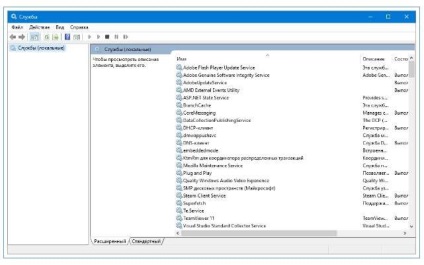
Acum știți cum să dezactivați serviciile inutile în sistemul Windows. După cum ați putea vedea că acest proces nu este dificil, cel mai important este să fii atent și să nu dezactivezi serviciile necesare.